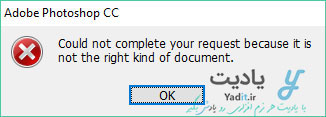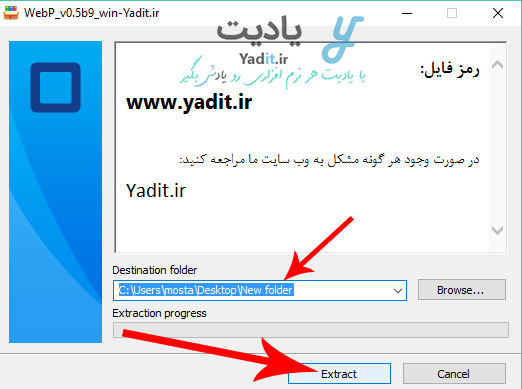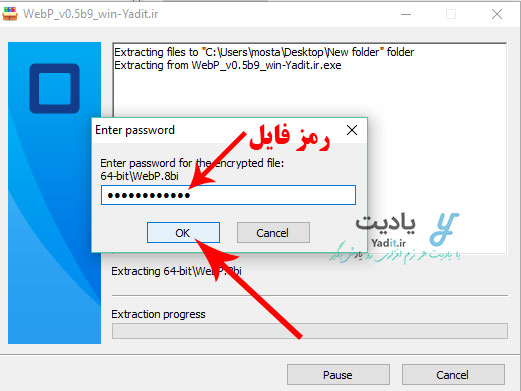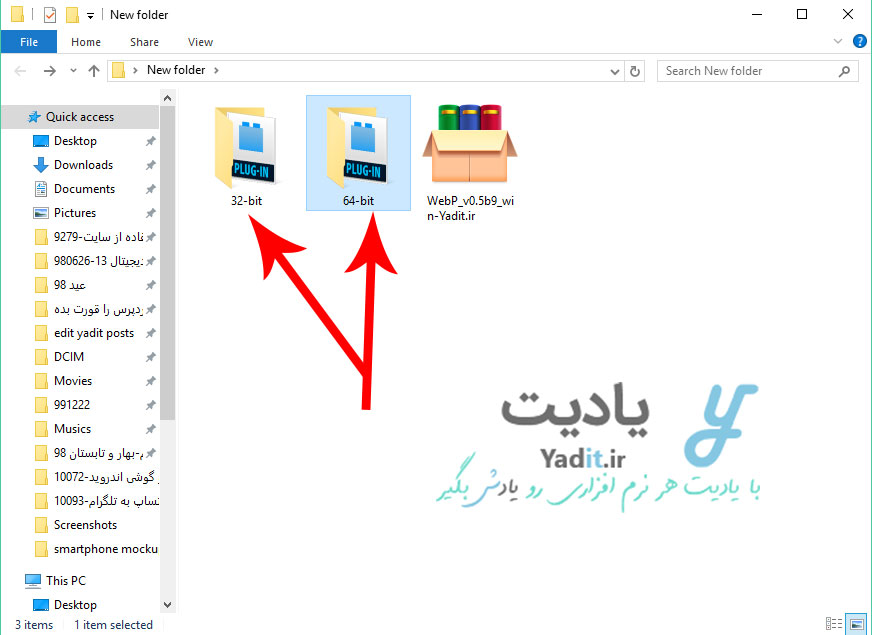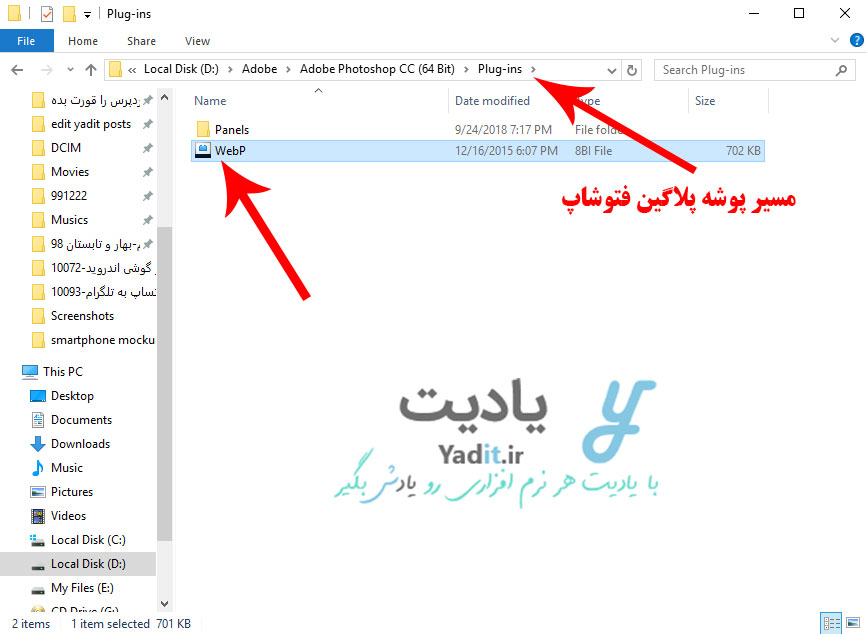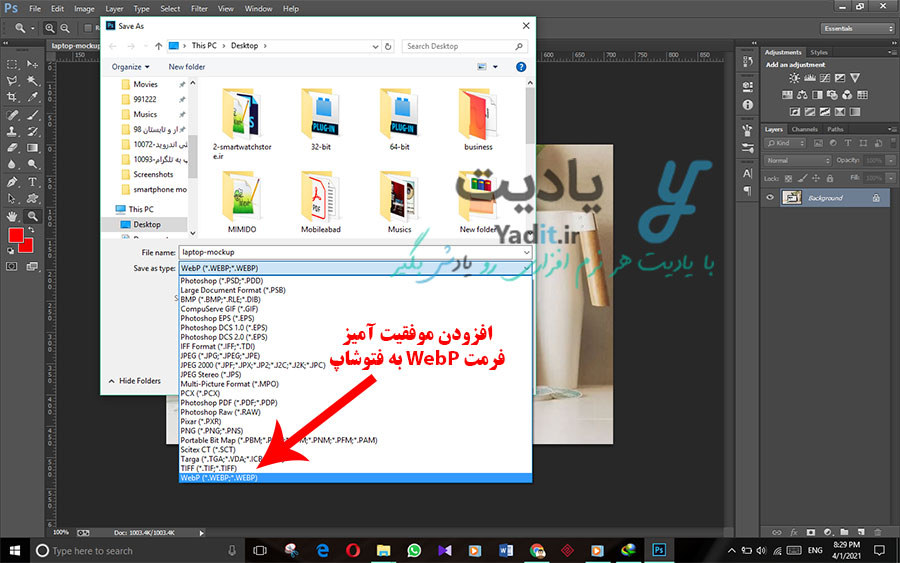اگر شما نیز تصاویر زیادی را از اینترنت دانلود و آن ها را با فتوشاپ ویرایش می کنید، حتما تا به حال به مشکل زیر برخورد کرده اید. ممکن است تصویری را از اینترنت دانلود کرده اید و وقتی که خواسته اید آن را برای ویرایش با فتوشاپ باز کنید، ارور زیر به شما داده شده است و نتوانسته اید آن تصویر را با فتوشاپ باز کنید.
فرمت Webp یا وب پی یک فرمت تصویری جدید است که توسط گوگل ارائه شده است. حجم تصاویر با این فرمت نسبت به حجم همان تصاویر با فرمت PNG یا JPG بدون کاهش محسوس کیفیت آن ها، به مقدار قابل توجهی کاهش می یابد.
متاسفانه تا امروز فتوشاپ به صورت پیش فرض از این فرمت پشتیبانی نمی کند. با این حال شما می توانید با نصب یک پلاگین ساده در فتوشاپ خود، قابلیت خواندن فایل های تصویری Webp یا ایجاد فایل های Webp را به فتوشاپ خود اضافه کنید.
در این مقاله نحوه فعال کردن قابلیت پشتیبانی فتوشاپ از فرمت WebP را آموزش و پلاگین مورد نیاز آن را به شما دوستان عزیز ارائه می دهیم. از شما دعوت می کنیم در ادامه با یادیت همراه باشید.
آموزش نحوه افزودن فرمت WebP به فتوشاپ
برای اضافه کردن فرمت WebP به فتوشاپ ابتدا پلاگین زیر را دانلود کنید.
دانلود پلاگین افزودن فرمت WebP برای فتوشاپ
رمز فایل:
www.yadit.ir
پس از دانلود فایل، آن را باز کنید و پس از انتخاب پوشه ذخیره سازی فایل ها از طریق گزینه Browse روی گزینه Extract کلیک کنید.
در مرحله بعدی از شما رمز فایل خواسته می شود. آن (www.yadit.ir) را وارد کرده و روی OK کلیک کنید.
پس از آن که فایل ها از حالت فشرده خارج شدند شما دو پوشه با نام های ۳۲-bit و ۶۴-bit خواهید داشت که داخل هر کدام از آن ها یک فایل با نام و فرمت WebP.8bi وجود دارد.
حالا اگر برنامه فتوشاپ باز است، آن را ببندید و وارد محل نصب فتوشاپ خود شوید. اگر فتوشاپ شما در درایو ویندوز نصب است به مسیر زیر در درایو ویندوز خود بروید:
C:\Program Files\Adobe\Adobe Photoshop CC
در پوشه محل نصب فتوشاپ، یک پوشه با نام Plug-ins وجود دارد. این پوشه را باز کنید.
حالا بسته به نوع سیستم و فتوشاپ خود که ۳۲ بیتی یا ۶۴ بیتی است، فایل WebP.8bi داخل یکی از پوشه های ۳۲-bit یا ۶۴-bit را داخل پوشه Plug-ins فتوشاپ کپی کنید.
کار تمام است. کافیست فایل با فرمت WebP را با فتوشاپ باز کنید یا برای ذخیره سازی پروژه فتوشاپ خود از لیست فرمت ها WebP را انتخاب کنید تا مطمئن شوید که فرمت Webp با موفقیت به فتوشاپ شما افزوده شده است.